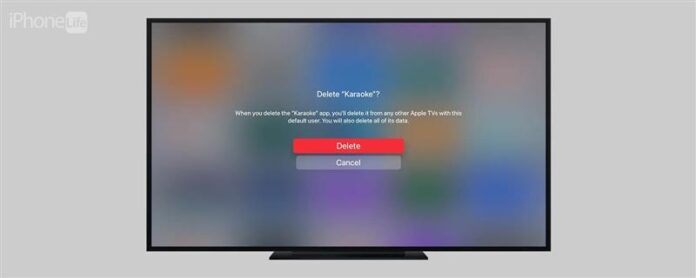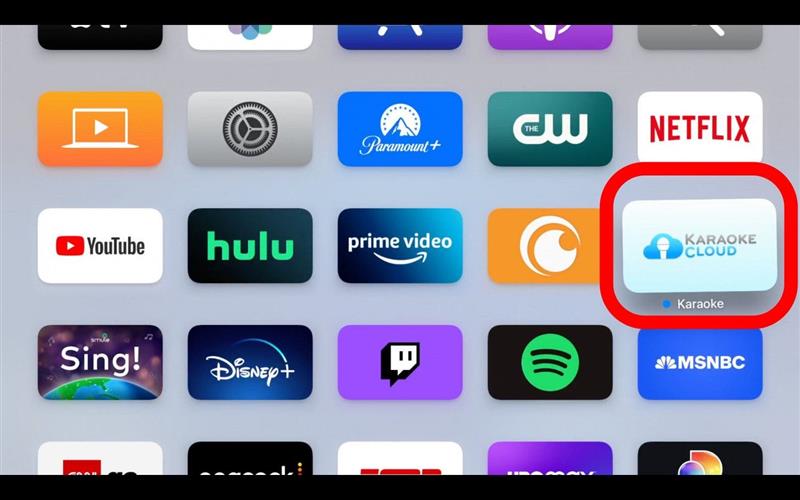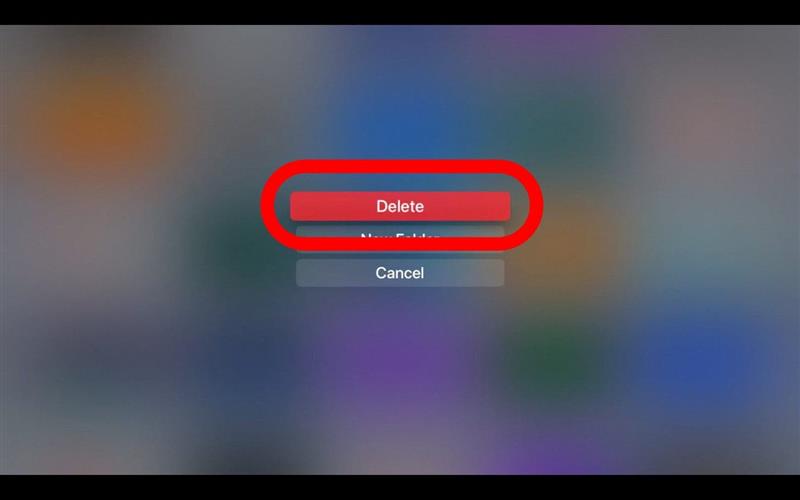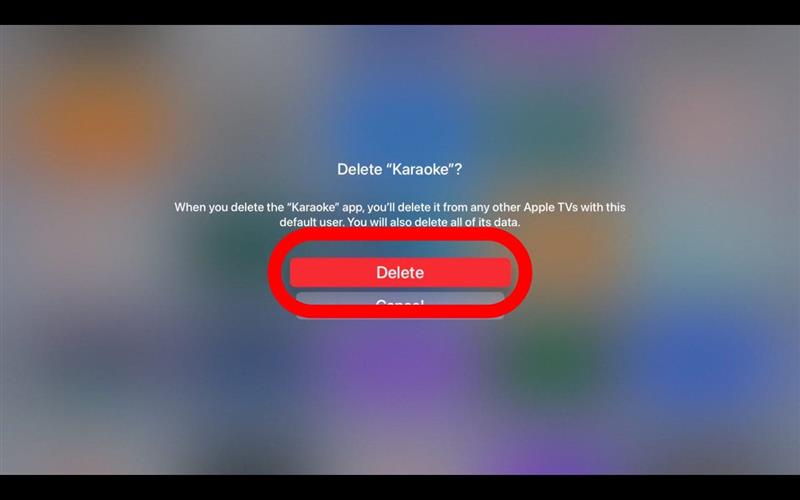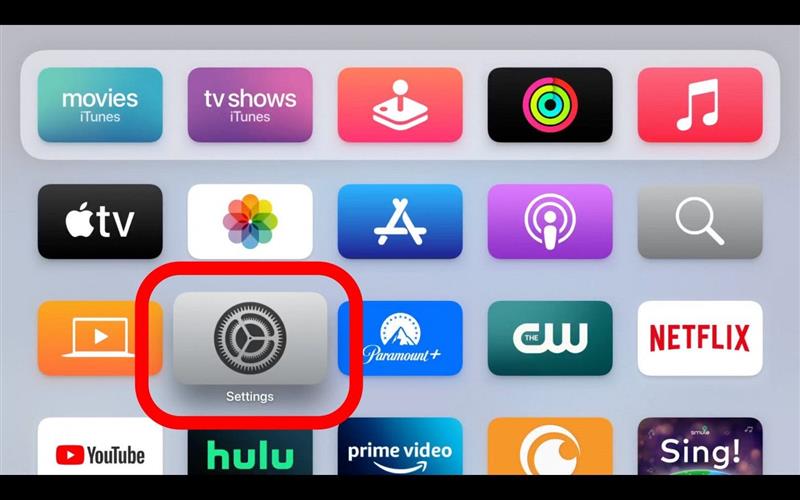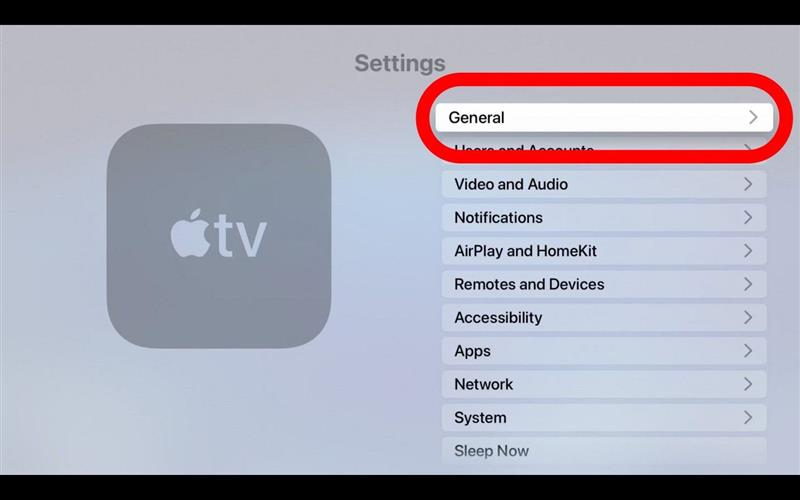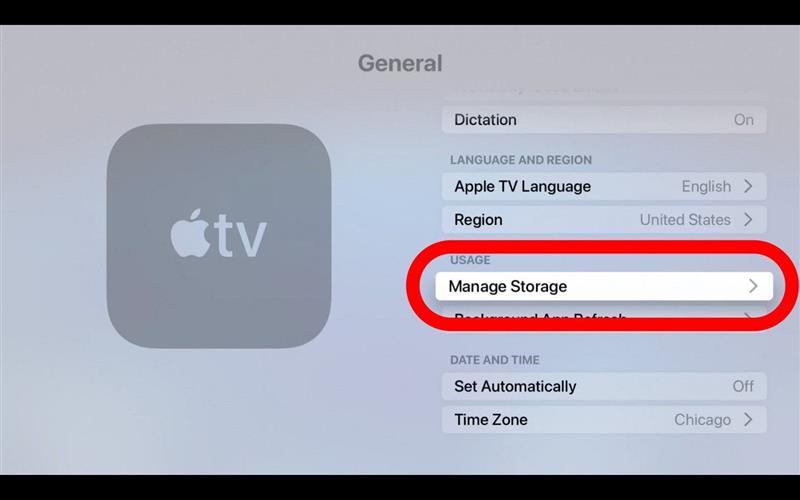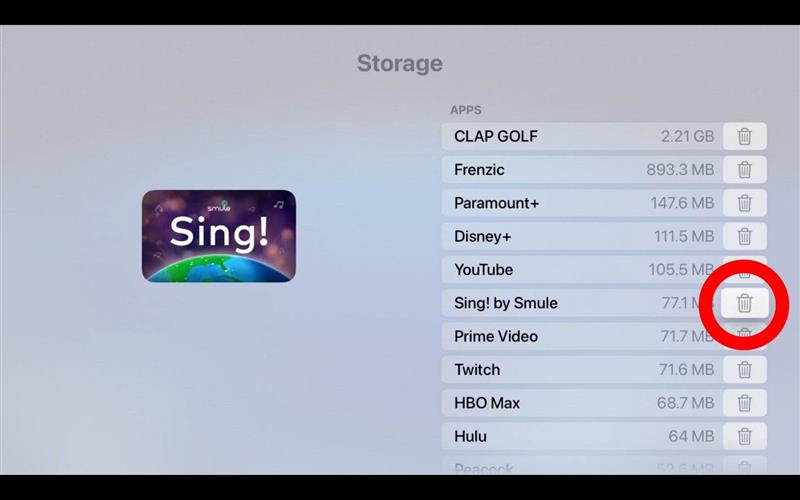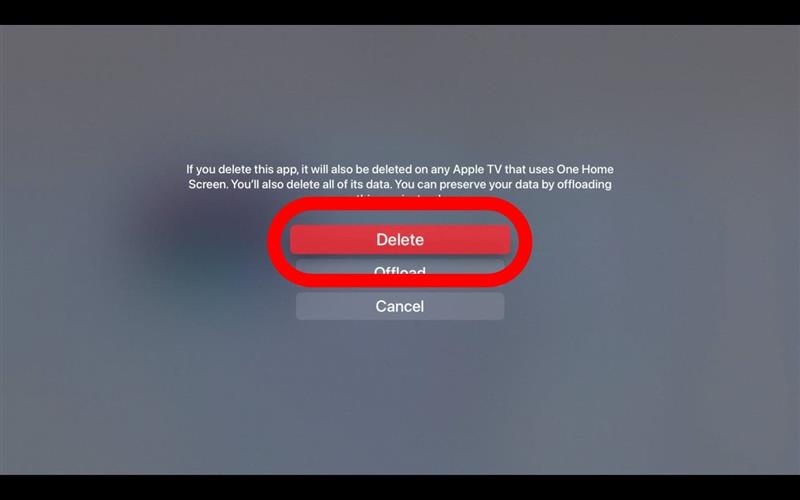Avez-vous installé une application sur votre Apple TV dont vous n’avez plus besoin? Apprenez à supprimer les applications Apple TV pour naviguer sur votre liste d’applications de deux manières rapides pour libérer de l’espace. Dans cet article, nous allons expliquer comment supprimer des applications sur Apple TV de votre écran d’accueil et des paramètres de votre téléviseur.
Comment supprimer les applications sur l’écran d’accueil d’Apple TV
Le moyen le plus simple de supprimer les applications Apple TV est de le faire à partir de l’écran d’accueil. Selon votre modèle d’Apple TV , cela peut masquer l’application plutôt que de le supprimer. Voici comment supprimer une application d’Apple TV:
- Pour supprimer les applications Apple TV, vous devez d’abord accéder à votre écran d’accueil et sélectionner l’application que vous souhaitez supprimer ou masquer.
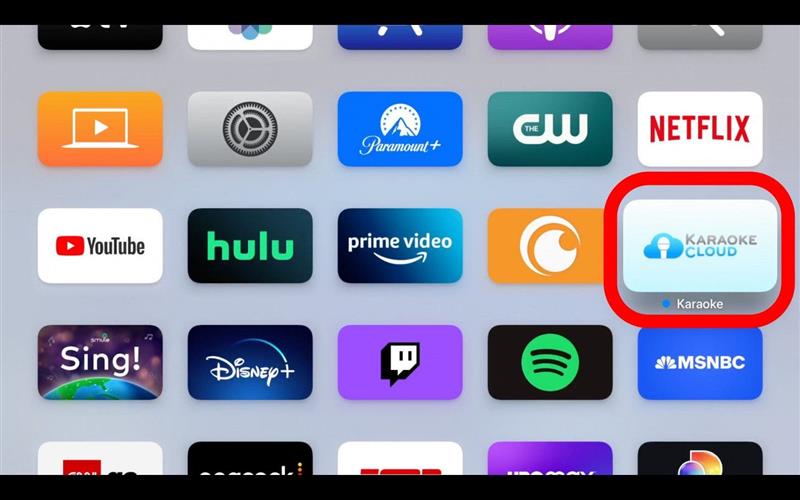
- Appuyez et maintenez Touchpad de votre télécommande Apple TV jusqu’à ce que l’icône de l’application commence à secouer.

- Lorsque l’invite à l’écran apparaît, appuyez sur play / pause sur votre télécommande pour ouvrir des options.

- Sélectionnez supprimer .

- Confirmer supprimer .

Vous savez maintenant comment supprimer les applications sur Apple TV! Si vous supprimez une application, vous supprimerez également ses données. Si vous voulez apprendre à Closez les applications sur Apple TV à la place, lisez ceci . Pour en savoir plus sur la gestion des applications pour tous vos appareils, consultez notre Astuce du jour Newsletter.
Comment supprimer les applications Apple TV via les paramètres
Vous pouvez également accéder aux paramètres de votre Apple TV pour supprimer une application. Vous pouvez toujours redémarrer l’application si vous changez d’avis. Voici comment supprimer les applications sur Apple TV via les paramètres:
- Accédez à paramètres .

- Cliquez sur général .

- Trouver gérer le stockage .

- Faites défiler l’application que vous souhaitez supprimer et cliquez sur l’icône poubelle pour le supprimer.

- Confirmez que vous souhaitez supprimer l’application.

Maintenant que vous savez supprimer les applications indésirables de votre Apple TV, vous devriez pouvoir désencombrer facilement votre appareil ou faire de la place pour installer de nouvelles applications. Ensuite, apprenez comment ajouter des applications à Apple TV Pour remplacer ceux que vous avez supprimés!